PS绘制炫彩光线背景的美女海报(4)
- 2021-05-14 09:26
- 来源/作者:eNet硅谷动力/草原夜色
- 己被围观 次
使用橡皮擦工具,将笔尖大小设置的比刚才绘制的白点稍小一些,如下图设置 在绘制的白点上点击一下,得到如下效果 复制日蚀层几次,旋转并放在不同
使用橡皮擦工具,将笔尖大小设置的比刚才绘制的白点稍小一些,如下图设置
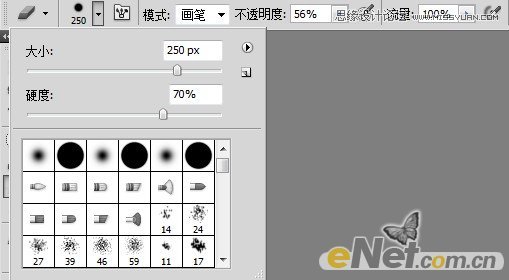
在绘制的白点上点击一下,得到如下效果

复制日蚀层几次,旋转并放在不同位置,如下图所示
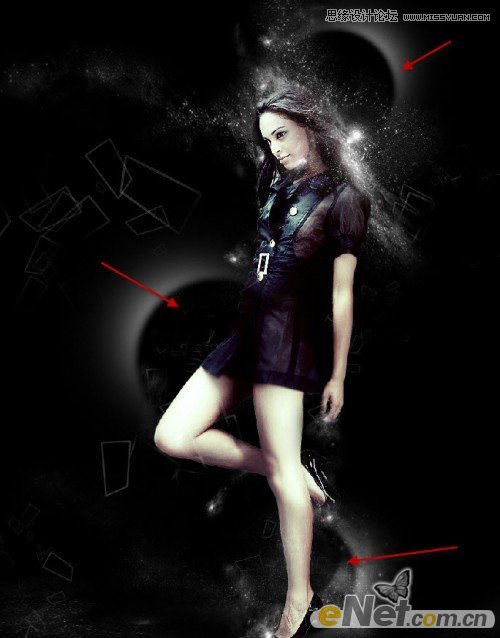
6.添加一些抽象描边光线条,方法已经用了很多次,硅谷就有自己找一下,得到如图效果

新建一个层,使用软角笔刷,如下图绘制一些光效应

设置图层的混合模式为“叠加”

使用色彩平衡、色阶等调整一些配色方案,这个根据自己的想象力来配置一些冲击的更加疯狂的颜色。
然后使用“滤镜>杂色>减少杂色”如下设置
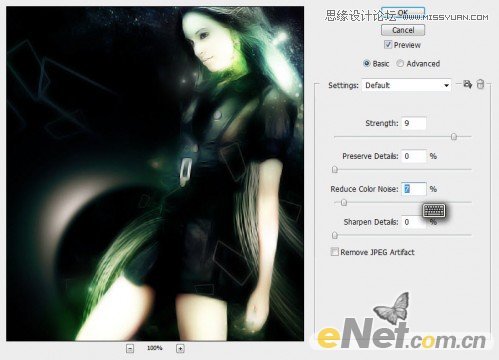
来看看图像,人物以及衣服更加清晰有层次

最后在画一些星云环绕日蚀完成这个效果,看下图!

(责任编辑:xiaochuan)
*PSjia.COM 倾力出品,转载请注明来自PS家园网(www.psjia.com)
上一篇:PS绘制金色质感的球形图标教程
下一篇:PS简单制作绚丽多彩的透明心形




